VultrのワンクリックWebminは、ユーザーアカウント、Apache、DNS、ファイル共有などをセットアップできるシステム管理用のWebベースのインターフェイスです。このガイドでは、 192.0.2.123を使用しています 例としてIPアドレスとwebmin.example.com ドメイン名として。
この基本的なセットアップは、Webminに精通している人向けです。公式ウェブサイトには、製品に関する広範なドキュメントがあります。公式ドキュメントポータルでWebminの詳細をご覧ください。
-
Webブラウザでhttps://192.0.2.123:10000/に接続します。サンプルのIPアドレスをサーバーのIPに置き換えるか、サーバー情報ページのアクセスリンクをクリックします。
- SSL警告を超えて続行できます。自己署名SSL/TLS証明書のHTTPS警告をバイパスする手順を参照してください。
- インスタンスのrootアカウントでログインします。
-
ルートとしてログインします。パスワードはサーバー情報ページとアクティベーションメールに記載されています。
Webminは無料のLet'sEncryptSSL証明書を完全にサポートしています。 WebminダッシュボードからSSLをインストールして管理できます。
- 名前を登録し、サーバーのIPアドレスのDNSレコードを作成します。手順についてはDNSプロバイダーに問い合わせるか、VultrのDNSを使用している場合はガイドを参照してください。
- DNSの伝播が終了し、続行する前に名前がインターネット全体に表示されていることを確認します。通常、伝播は迅速に行われますが、場合によっては最大48時間かかることもあります。
-
Apacheとサーバーファイアウォールを設定します。安全でないHTTPApacheウェルカムページにアクセスできることを確認します。
http://webmin.example.com -
Webmin>Webmin構成をクリックします 。
-
SSL暗号化をクリックします 。
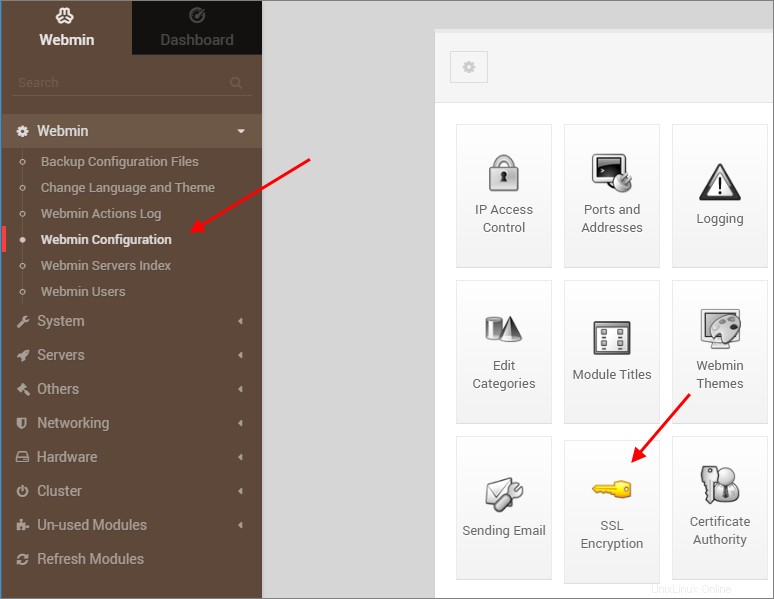
-
暗号化しましょうをクリックします タブ。
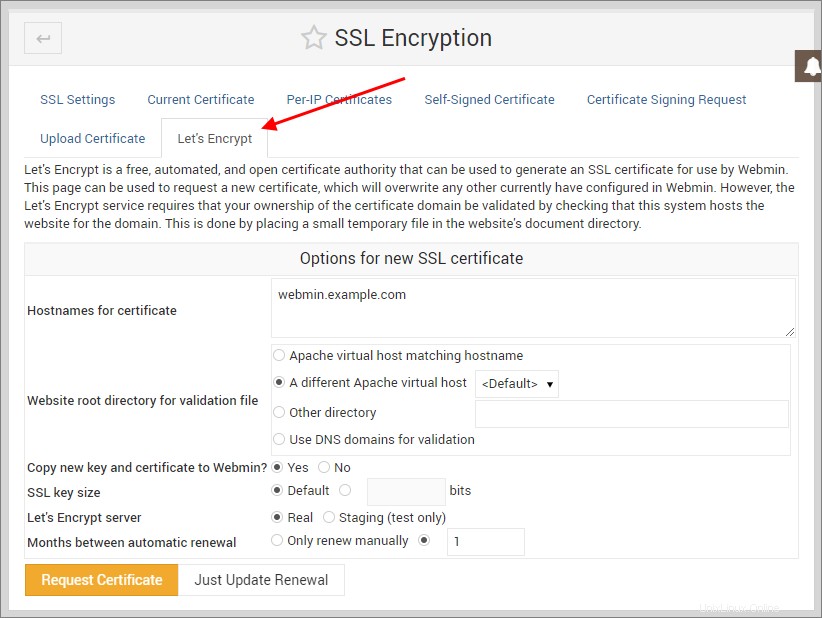
-
ドメイン名を入力し、証明書オプションを設定します。 検証ファイルのWebサイトルートディレクトリの場合 オプションで、デフォルトのApacheホストを選択します。残りのオプションを設定します:
- 新しいキーと証明書をWebminにコピーします:はい
- SSLキーサイズ:デフォルト
- サーバーを暗号化しましょう:本物
- 自動更新間の月数: 1
-
証明書のリクエストをクリックします 。
-
次の場所に接続するときに、ApacheサーバーのSSL証明書が正しいことを確認します。
https://webmin.example.com
ワンクリックアプリは、予告なしに定期的に更新されます。ワンクリックアプリを起動すると、最新バージョンが届きます。デプロイされたインスタンスは更新されません。インスタンスを最新の状態に保つのはユーザーの責任です。ワンクリックアプリに基づいてインフラストラクチャを設計し、将来同じアプリバージョンを確保する必要がある場合は、初期展開のスナップショットを作成し、スナップショットから新しいインスタンスを作成します。